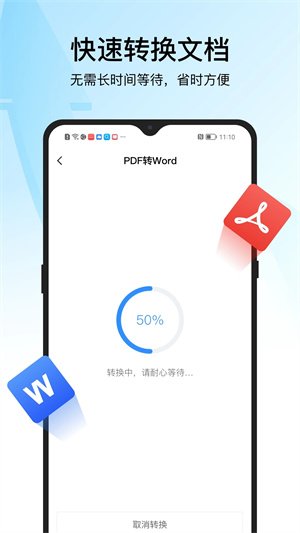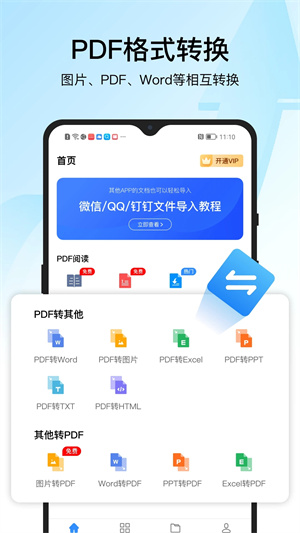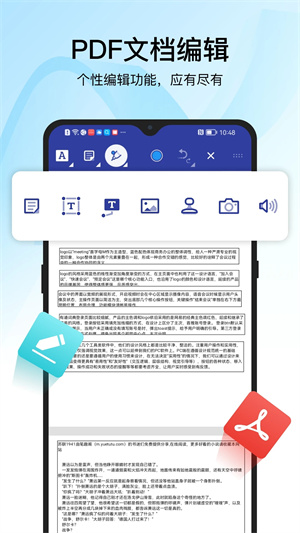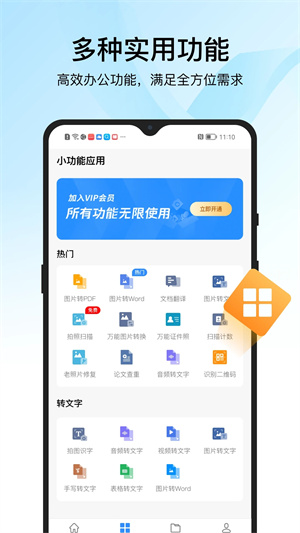图片PDF转换器 v6.11.5.0 安卓版 V6.11.5.0
 5.0分
5.0分
- 本游戏:官方版安全无广告需网络
- 标签: 图片转PDF PDF转换工具 文档处理软件
- 更新时间:2025-09-29 18:10:12
- 相关安卓软件
图片PDF转换器是一款功能极为强大的手机PDF转换软件。它不仅支持用户把PDF文件转换为Word、PPT、HTML等多种文件格式,还能帮助用户将各类文件以及图片转变成PDF文件。此外,该软件具备更为专业且高效的转换功能,能够保证用户在转换文件过程中,不会遭遇文件乱码、内容丢失等状况。
图片PDF转换器贴心地为用户配备了一系列实用功能,涵盖PDF压缩、拍照翻译、图片转文字识别、语音翻译以及语音转文字等,极大地为用户的工作提供了便利。
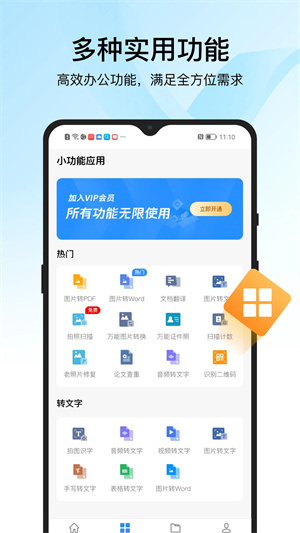
软件特色
1、十大转换模式:文件转Word、文件转Excel、文件转PPT、文件转换HTML、图片转PDF、文件转TXT、文件转IMG、Word转PDF、PPT转PDF、Excel转PDF。
2. 能够支持自行设定文件的输出路径。
3、支持自定义转换页面范围,快速转换需要的内容页面,无需从头到尾进行转换。
4、支持转换加密后的PDF文件,智能识别轻松转换。
5、支持批量转换PDF文件,满足企业用户的需求。新版本支持任意文件格式批量转换。
6、转换速度快,效果良好,可较好地保留PDF文档中的图片、超链接、布局。
7、高质量精准转换,轻松实现复杂内容完美转换。
8、无需依赖Adobe Acrobat及Acrobat Reader软件。
9、提供人工在线协助服务,帮助解决转换过程当中遇到的难题。
10、附加服务:人工OCR文字识别处理、图片水印去除、加密文档解密等。
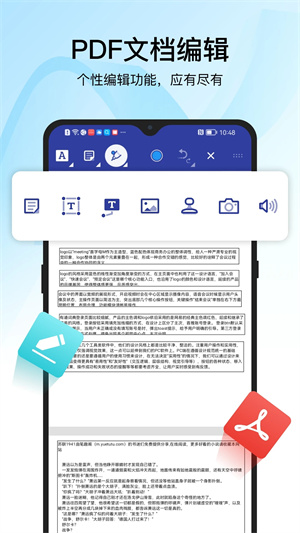
软件亮点
1. 把PDF转换为多种不同的文件格式
迅捷pdf转换器可支持将PDF转换成为Word、Excel、ppt、HTML、TXT和多种图片格式(JPG、GIF、PNG等)。
2. 具备将办公文档转换为PDF的功能支持。
可在手机移动端将Word/Excel/PPT和多种图片格式(JPG、GIF、PNG等)转换成PDF格式。
3、高清转换无乱码
强力高清转换核心支持深度互换,转换过程不会降低文件质量,不会产生异常乱码,办公首选。
4、便捷文档管理功能
提供文档转换记录能够归档转换后的文档,确保转换前后文档管理更简便,不会产生多余的临时文件。
除此之外,在使用过程当中遇到难以转换的文档,还可以连载在线技术客服,获取实时远程协助,帮助实现完美文档转换哦!
功能介绍
1、一键便捷转换:只需选择需要转换的文档格式即可进行转换操作;
2、文档即转即得:上传文档即可转换,且即转即得,转换后的文档保持原文档排版效果,使用体验良好;
3、拍照识别文字:再也不用敲键盘录入资料啦,只需轻轻一点就可以将图片转换成文字;
4、语音转换文字:再也不用拿笔奋笔疾书的记录会议、课程内容啦,轻轻一点就可实现录音转文字;
5、智能文字翻译:专业地道的英文翻译,翻译正确率高;
6、智能语音翻译:只需开口说话,就能轻松达成英汉互译,翻译的正确率极高。
7、WiFi传输文件:手机电脑在线传输文档,告别数据线;
8、PDF无损压缩:在线压缩PDF文件大小,为您的设备节省储存空间;
9、文档预览分享:支持文档预览,并且可以使用分享功能进行文档发送。
使用教程
迅捷PDF转换器如何将word转换为PDF?
1、首先,在手机上打开迅捷pdf转换器,进入软件页面。找到word转pdf功能
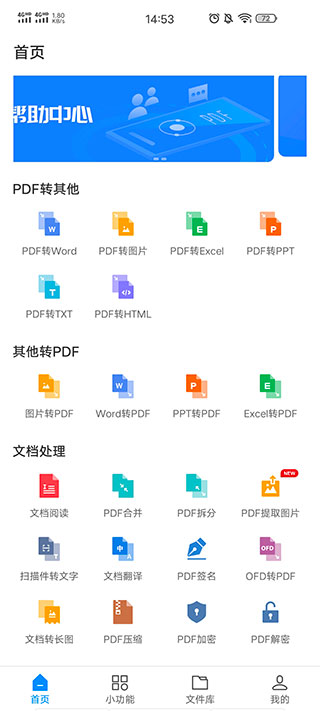
2、选择转换文件打开添加转换的word文件,完成后点击开始转换。
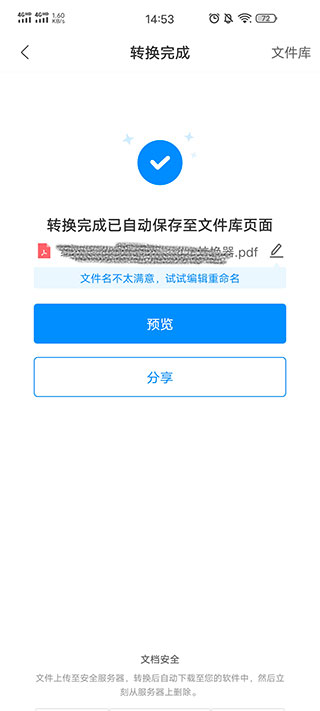
3、转换完成后可在线预览,也可直接分享给好友
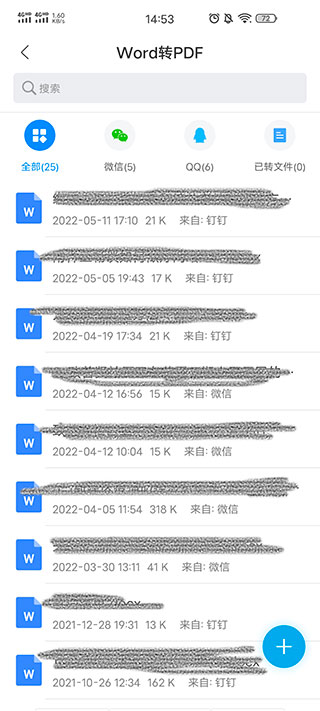
常见问题
迅捷PDF转换器怎么编辑文字?
1、打开迅捷pdf转换器app,登录进入首页,首页功能有PDF阅读(阅读、编辑、导入、标注等)、PDF转其他(转word、转图片、转excel、转PPT等)、其他转PDF、文档处理,点击PDF编辑;
2、进入选择文档页面,可选择手机文件、微信以及qq文件,用户选择需要编辑的文件打开;
3、打开文件,进入编辑页面,这里具备字体样式调整、格式转换、编辑水印,以及PDF加密、签名、压缩等功能。长按并点击左上角中间的图标,即可切换为文字编辑模式。
4、在页面中点击出现文本框,用户在文本框内输入文字即可。
迅捷PDF转换器怎么去除水印?
1、打开迅捷pdf转换器,选择PDF阅读功能版块中的PDF编辑功能;
2、选择文档(手机文件、微信文件、qq文件等),确定选择并打开;
3、文件打开后,下方功能栏包含格式转换、分享、PDF加密、压缩等功能,点击编辑水印。
4、进入水印编辑模式后,用户能够在文档的水印中进行选择,点击相应选项,就能实现删除或修改水印的操作。
详细信息
- 文件大小:142.4MB
- 当前版本:V6.11.5.0